El formato condicional en Excel es un encanto en Excel. De hecho, muchas personas se enamoran de esto, ya que este formato transmite una visión clara y rápida a través de los colores para tomar decisiones importantes.
Sin embargo, hoy vamos a hablar de un tipo de formato condicional del que no se habla tanto, pero sí muy importante. En otras palabras, hablaremos sobre el formato condicional en Excel (entre).
Entonces, imaginemos una situación en la que tiene una base de datos que contiene los nombres y salarios de los empleados. Se sabe que en esta empresa los salarios varían de R$ 1.500,00 a R$ 15.000,00. Sin embargo, su objetivo es verificar qué empleados reciben salarios entre R$ 4.500,00 y R$ 9.000,00. Es decir, cómo hacer que este formateo sea simple, práctico y automático.
Hoja de Cálculo Disponible para Descargar:
Es precisamente en este contexto donde entra el formato condicional entre, como su nombre indica, se destaca, es decir, el formateo entre ciertos valores que se le pasan.
Formato Condicional en Excel (Entre) en la Práctica
Primero, seleccionaremos el rango de datos para los valores numéricos (este formato no se aplica al texto), vaya a Formato condicional, luego en Reglas de mejora de celda y por último haga clic en entre.
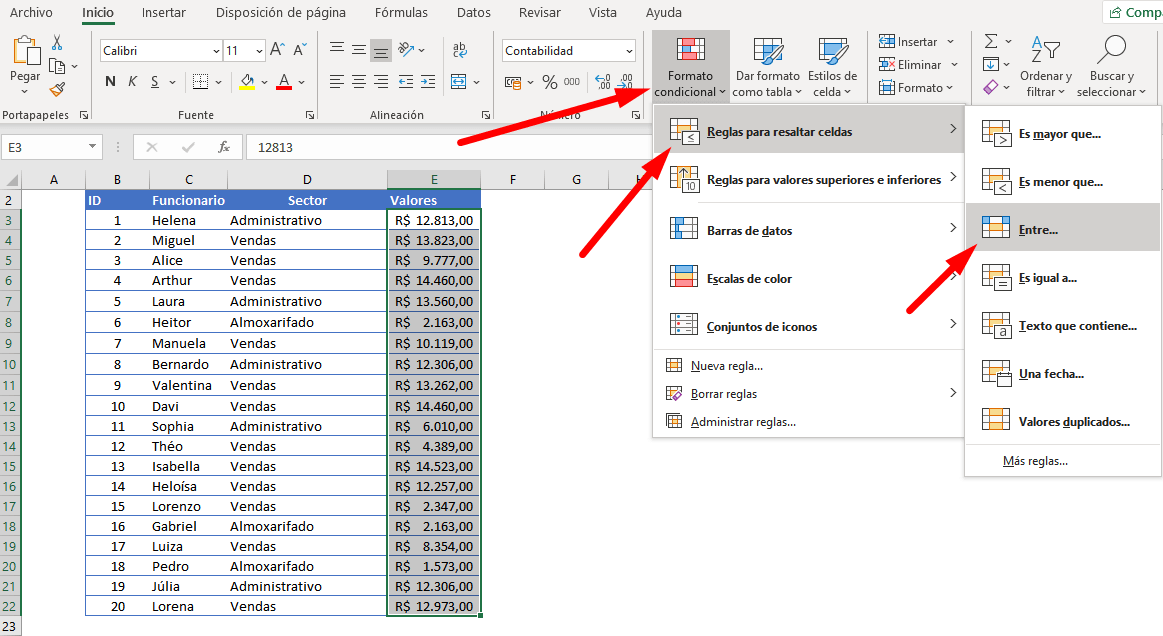
Reciba Contenido de Excel
Registre su E-mail aquí en el blog para recibir de primera mano todas las novedades, post y video aulas que posteamos.
¡Su correo electrónico está completamente SEGURO con nosotros!
Es muy importante que me agregues a la lista de tus contactos para que los Siguientes E-mails no caigan en el spam. Agregue este: E-mail: [email protected]
Se abre un cuadro de diálogo (que por defecto, ya viene con algunos valores sugerentes), pero necesitamos pasar los parámetros deseados para formatear. Por lo tanto, ingrese los valores combinados previamente:
• R$ 4.500,00 y R$ 9.000,00
• Elija colores para formatear y luego haga clic en aceptar
Vea cómo estos valores reciben colores automáticamente y no tiene que buscarlos uno por uno.
Bastante genial, ¿no?
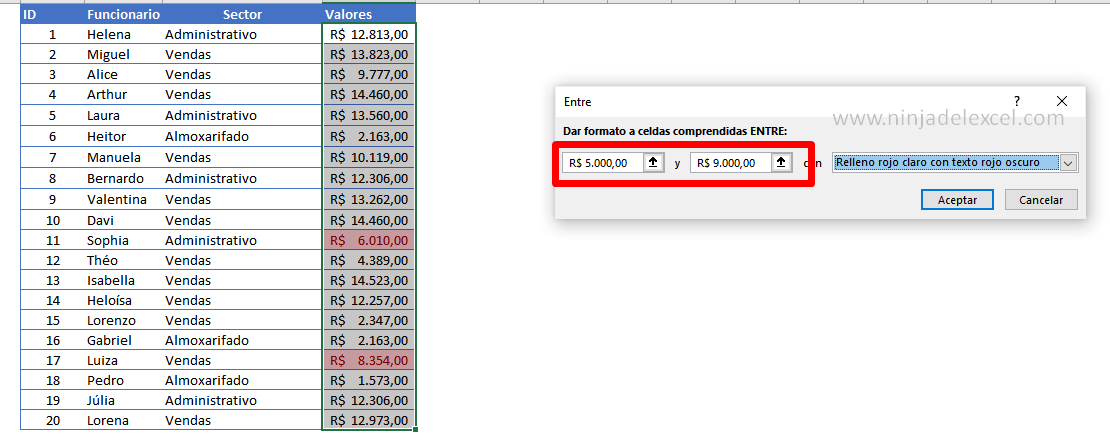
Estoy seguro de que a usted también le resultó fácil.
Hay otros tipos de formato condicional que son realmente geniales y por los que vale la pena despertar tu curiosidad.
Curso de Excel Básico, Intermedio y Avanzado:
Pronto, ¡Cursos de Excel Completo! Continúa leyendo nuestros artículos y entérate un poco más de lo que hablaremos en nuestra aulas virtuales.
Si llegaste hasta aquí deja tu correo y te estaremos enviando novedades.
Accede a otros tutoriales de Excel
- Gráfico de Columnas Apiladas en Excel – Es Muy Facil
- Función Promedio en Excel – Cómo Utilizar Paso a Paso
- Revisa Nuevos tipos de Datos en Excel
- Agregar Acciones y Geografía en Excel
- Gráfico de Proyección Solar en Excel
- Función BUSCAR en Excel: Paso a Paso Completo


















